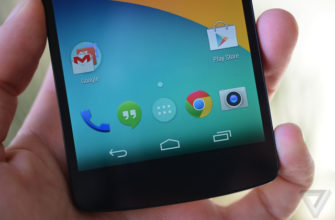Для входа в базовую систему ввода-вывода на ноутбуках/компьютерах разных производителей кнопки входа в БИОС частенько различаются.
Так после замены старого ноутбука на новый у владельцев случаются заминки при попытке входа в BIOS.
Как узнать кнопку для входа в БИОС что надо нажимать

Клавиши для входа в BIOS нажимаются в момент загрузки операционной системы при начальном экране после включения, отпускают кнопку только после появления меню БИОС.
Итак, ниже приведенные сочетания кнопок необходимо нажимать для загрузки средств восстановления:
- Ноутбки и компьютеры Acer F2, F1, Del, Ctrl+Alt+Esc, Ctrl+F2. Современные модели откликаются на нажатие одной кнопки, старые устройства, как правило, требуют сочетания клавиш.
- Кнопка включения Биос на ASUS F2
- Dell F2, F12 boot option.
- Fujitsu F8
- HP F11, F2, F1, Esc, Del клавиши для входа в меню БИОС у Hewlett-Parkard различаются от одного к другому устройству.
- Lenovo кнопка восстановления на ноутбуках Idea Pad предусмотрена специальная кнопка вызова БИОС (закругленная стрелочка рядом с кнопкой включения или на боковой части), для захода в систему восстановления необходимо нажать кнопку на предварительно выключенном устройстве (кроме этой кнопки не требуется нажимать другие клавиши). В остальных моделях Lenovo используйте F2 или комбинацию Fn+F2.

- LG F2, F11
- Ноутбуки MSI Del
- Samsung имеет широкий круг материнских плат, в связи с этим кнопка запуска BIOS может различаться от F1 до F12 и их комбинации с кнопкой Fn. Для определения нужной комбинации при загрузке нажимаем клавишу pause, после этого в нижней строке появится надписать с правильными кнопками. Для возврата из меню паузы используйте Enter.
- Sony F2, F1 или F3
- Toshiba новые устройства часто требуют предварительной настройки клавиш для входа в меню БИОС через предустановленные программы. Старые ноутбуки выполняли вход после нажатия F2 или F12.
Важно помнить, что при восстановлении системы до состояния из коробки форматируются все данные хранящиеся в устройстве на диске C, неизменно сохраняются файлы на диске D.
При этом не все устройства имеют такое разделение системы памяти, в таком случае все важные файлы необходимо сохранить на внешнем устройстве хранения: флэш-накопитель, карта памяти, SSD накопители.